如何使用UltraISO(软碟通)刻录系统盘
作者:佚名 来源:未知 时间:2025-04-07
UltraISO软碟通刻录系统盘指南
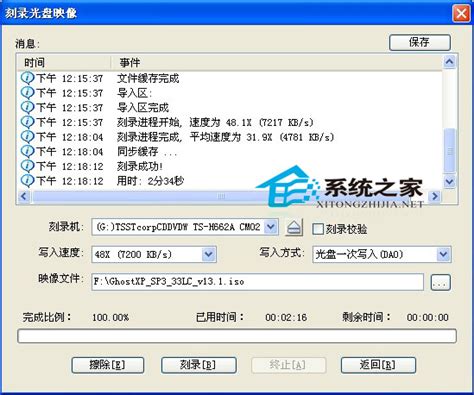
在当今的数字化时代,系统安装与备份成为了计算机用户必须掌握的技能之一。而UltraISO(软碟通)作为一款功能强大的光盘映像文件处理工具,不仅能够帮助用户创建、编辑ISO镜像文件,还支持将ISO镜像文件刻录到光盘或U盘上,制作出可启动的系统安装盘。本文将详细介绍如何使用UltraISO进行软碟通刻录系统盘,以满足那些对系统安装与备份感兴趣的用户需求。
一、准备工作
在开始刻录之前,用户需要做好以下准备工作:
1. 下载UltraISO软件:确保已经从官方网站或可靠的下载源获取了最新版本的UltraISO软件,并进行正确安装。
2. 准备ISO镜像文件:下载所需的系统ISO镜像文件,并确保其完整性与可用性。
3. 准备空白光盘或U盘:根据需求准备空白的光盘或容量足够的U盘,并确保其质量良好,以免影响刻录效果。
二、刻录系统光盘步骤
1. 打开UltraISO软件
首先,双击桌面上的UltraISO图标,打开软件。UltraISO的界面简洁直观,菜单栏包含文件、编辑、查看、工具等主要功能选项,工具栏则提供了一些常用功能的快捷按钮。
2. 加载ISO镜像文件
在UltraISO软件主界面中,点击菜单栏上的“文件”-“打开”,然后在弹出的文件选择对话框中找到并选择要刻录的ISO镜像文件,点击“打开”按钮。此时,软件主界面将显示ISO镜像文件的内容。
3. 插入空白光盘
将空白的光盘放入刻录机的光驱中,并确保光驱能够正常识别光盘。
4. 进入刻录光盘映像界面
在UltraISO软件中,有多种方式可以进入刻录光盘映像的界面。一种常见的方法是点击菜单栏上的“工具”-“刻录光盘映像”,或者在软件主界面中找到并点击带有光盘图标的“刻录光盘镜像”按钮。
5. 设置刻录参数
在刻录光盘映像界面中,用户需要设置一些刻录参数。首先,确保在“映像文件”栏目中已经选中了要刻录的ISO镜像文件。然后,在“写入速度”栏目中设置一个合适的写入速度。一般来说,普通光盘的写入速度设置在24X到48X之间比较合适,过高的写入速度可能会导致刻录失败或光盘质量下降。此外,用户还可以根据需要选择是否勾选“校验数据”选项,以确保刻录的数据准确无误。
6. 开始刻录
设置好刻录参数后,点击界面中的“刻录”按钮开始刻录过程。在刻录过程中,UltraISO软件会显示刻录进度,用户需要耐心等待。期间,请勿随意移动光驱或进行其他可能影响刻录的操作。
7. 完成刻录
当刻录完成后,UltraISO软件会弹出提示框告知用户刻录成功。此时,用户可以点击“确定”按钮关闭提示框,并等待光驱自动弹出光盘。取出光盘后,用户可以使用该光盘进行系统安装或备份等操作。
三、刻录系统U盘步骤
除了刻录光盘外,UltraISO还支持将ISO镜像文件刻录到U盘上制作出可启动的系统安装盘。以下是具体步骤:
1. 打开UltraISO软件并加载ISO镜像文件
与刻录光盘的步骤类似,首先需要打开UltraISO软件并加载要刻录的ISO镜像文件。
2. 插入U盘并选择目标设备
将准备好的U盘插入电脑的USB接口中,并确保电脑能够正常识别U盘。然后,在UltraISO软件主界面中,点击菜单栏上的“启动”-“写入硬盘映像”按钮。在弹出的写入硬盘映像窗口中,选择正确的U盘作为目标设备。务必确认选择的设备是正确的U盘,以免误操作导致数据丢失。
3. 选择写入方式并设置参数
在写入硬盘映像窗口中,用户需要选择写入方式并设置相关参数。推荐选择“USB-HDD+”模式作为写入方式,因为这种模式兼容性好,适用于大多数电脑。当然,用户也可以根据实际情况选择其他模式。此外,还可以根据需要设置其他参数,如卷标、文件系统类型等。
4. 开始写入过程
设置好参数后,点击界面中的“写入”按钮开始写入过程。此时,UltraISO软件会提示用户U盘内的数据将被清除,请确认无误后点击“是”继续。在写入过程中,软件界面会显示写入进度条,用户需要耐心等待。期间,请勿拔出U盘或进行其他可能影响写入的操作。
5. 完成写入并验证
当写入完成后,UltraISO软件会弹出提示框告知用户写入成功。此时,用户可以点击“确定”按钮关闭提示框,并安全弹出U盘。为了验证写入是否成功,用户可以重新插入U盘并查看其内容是否与ISO镜像文件中的内容一致。如果一切正常,那么该U盘已经变成了一枚可启动的系统安装盘。
四、注意事项
在使用UltraISO进行软碟通刻录系统盘时,用户需要注意以下几点:
1. 确保ISO镜像文件的完整性与可用性:在进行刻录之前,务必确保ISO镜像文件的完整性与可用性。如果ISO镜像文件损坏或不完整,可能会导致刻录失败或系统无法安装。
2. 选择合适的写入速度与模式:根据光盘或U盘的质量以及实际需求选择合适的写入速度与模式。过高的写入速度可能会导致刻录失败或光盘/U盘质量下降;而不合适的写入模式可能会影响系统的启动与安装。
3. 注意数据备份:在进行刻录之前,务必备份好U盘中的重要数据,以免误操作导致数据丢失。
4. 谨慎操作:在进行刻录操作时,务必谨慎操作,避免误选错误的设备或设置错误的参数导致数据丢失或设备损坏。
通过本文的介绍,相信用户已经掌握了使用UltraISO进行软碟通刻录系统盘的方法。无论是刻录光盘还是U盘,只要按照上述步骤进行操作并注意相关事项,就能够轻松制作出可启动的系统安装盘。这对于系统安装、备份以及数据恢复等操作具有重要意义。希望本文能够帮助用户更好地利用UltraISO软件的功能与优势,实现高效的数据管理与系统部署。
- 上一篇: 一键开启酷狗音乐云盘,自动备份你的音乐宝藏
- 下一篇: 如何在电脑版QQ中轻松查找聊天记录






























